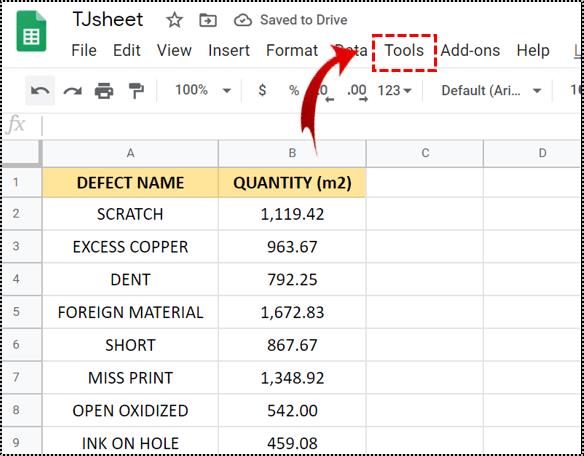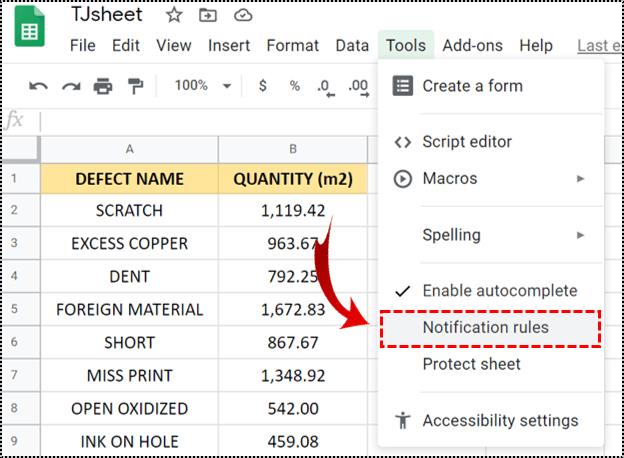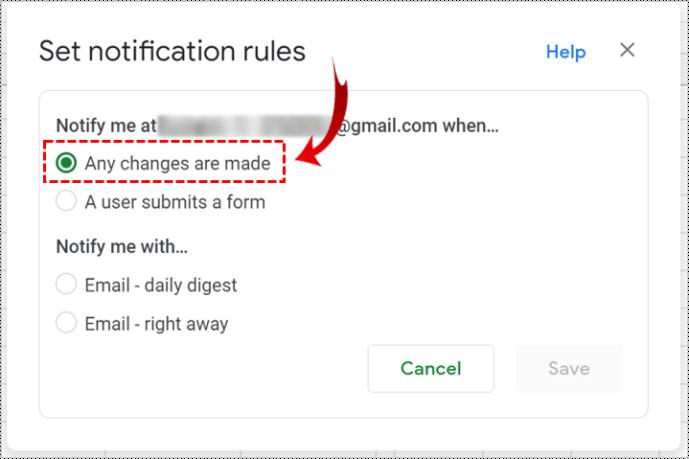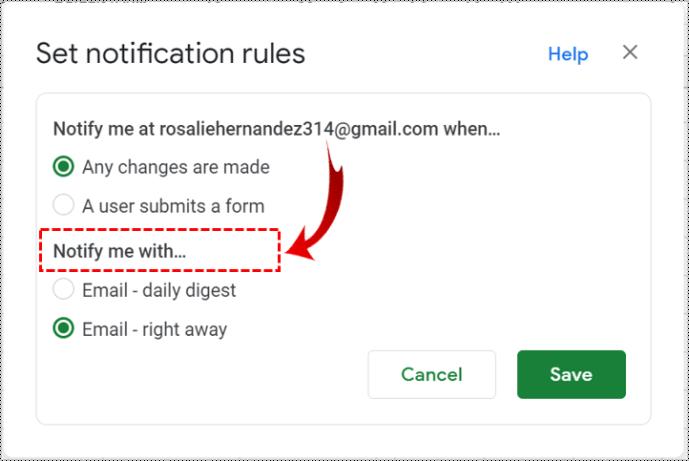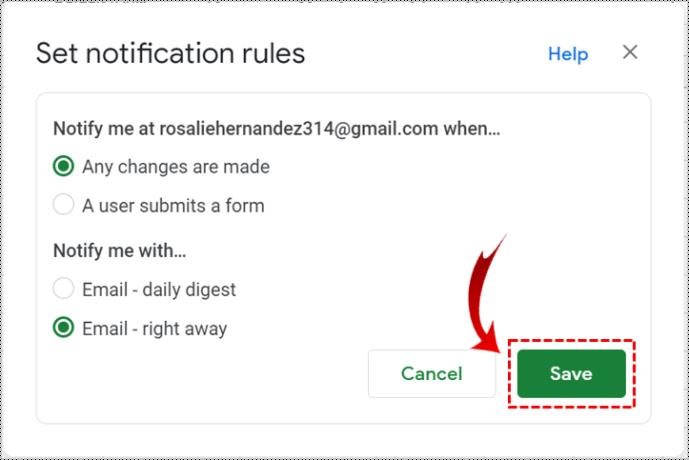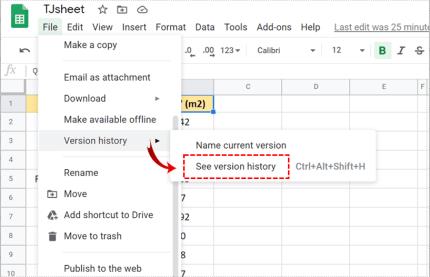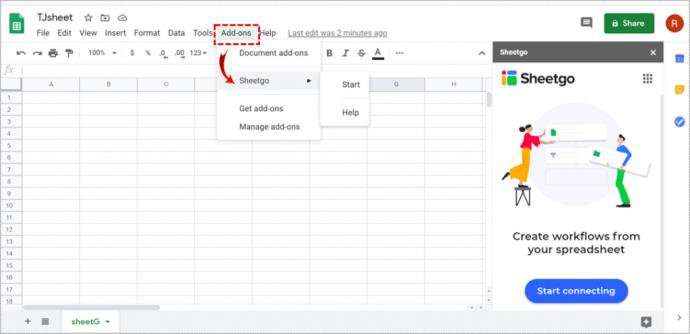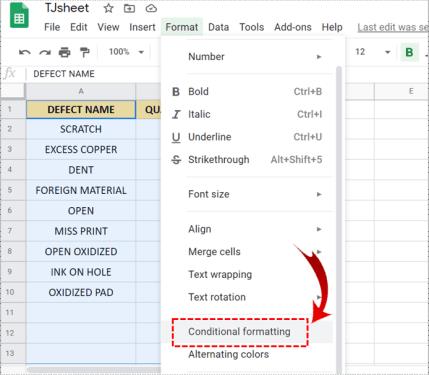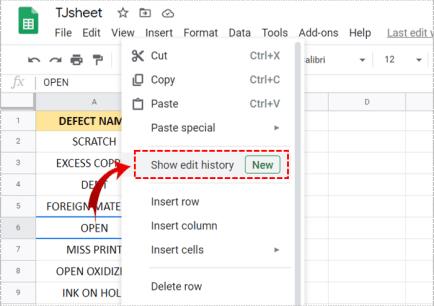Când lucrați la o foaie de calcul Google cu diferiți colaboratori, este esențial să urmăriți toate modificările. În acest fel, toată lumea se poate referi la informații noi și poate rămâne la curent.

Urmărirea și gestionarea modificărilor în Foi de calcul Google este destul de simplă. Există diferite moduri de a face acest lucru activând diferite funcții sau utilizând un supliment. Să le explorăm.
Urmăriți modificările activând regulile de notificare
Funcția îngrijită care există în „Reguli de notificare” Google Sheets vă permite să fiți mereu informat cu privire la modificările aduse documentului. După ce îl activați, veți primi e-mailuri de fiecare dată când apare o modificare a foii. Puteți decide dacă doriți să primiți notificări de fiecare dată când cineva face o schimbare sau să primiți un rezumat al tuturor editărilor.
Să vedem cum să facem asta:
- Deschideți foaia de care aveți nevoie și căutați „Instrumente”.
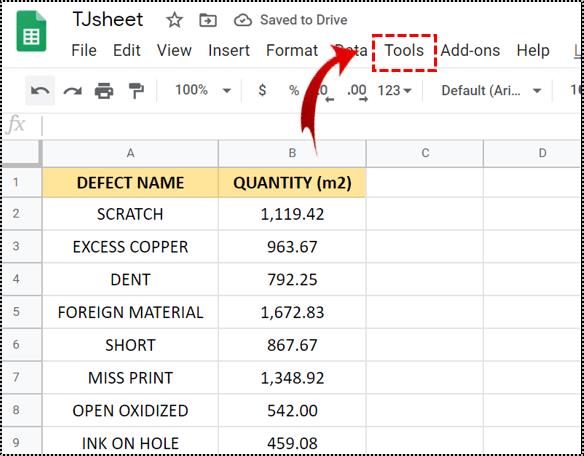
- Derulați în jos și faceți clic pe „Reguli de notificare”.
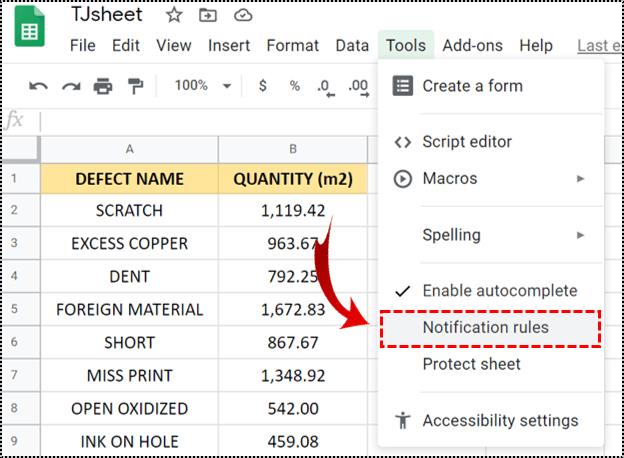
- Selectați „S-au făcut modificări”.
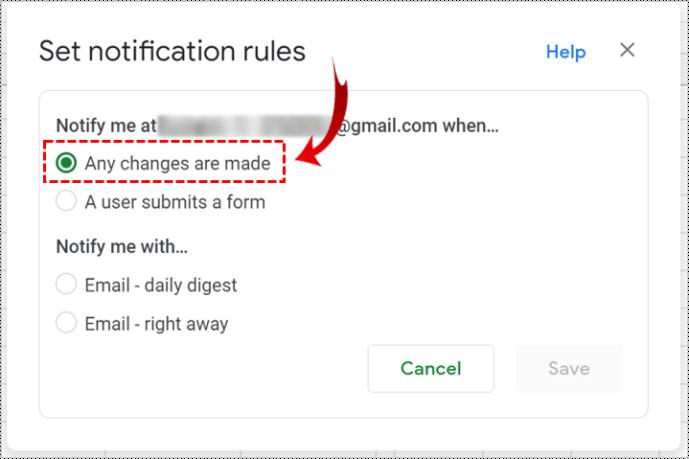
- Apoi, sub „Anunțați-mă cu...”, alegeți între primirea de e-mailuri imediat sau obținerea unui rezumat zilnic.
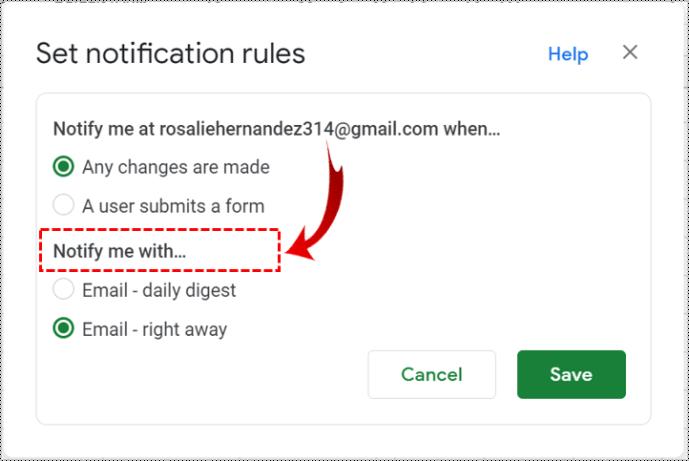
- Faceți clic pe „Salvare”.
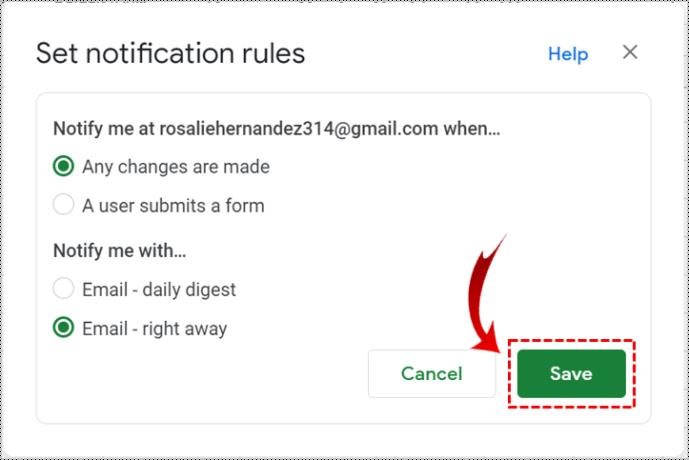

Urmăriți modificările activând Istoricul versiunilor
O altă metodă utilă de a urmări modificările în Foi de calcul Google este activarea „Istoricul versiunilor”. Această funcție oferă o imagine de ansamblu asupra tuturor editărilor, împreună cu detalii precum cine a făcut modificările și când. Iată cum să o faci:
- Deschideți foaia de care aveți nevoie și navigați la „Fișier”.
- Din meniul drop-down, selectați „Istoricul versiunilor” și faceți clic pe „Vedeți istoricul versiunilor”.
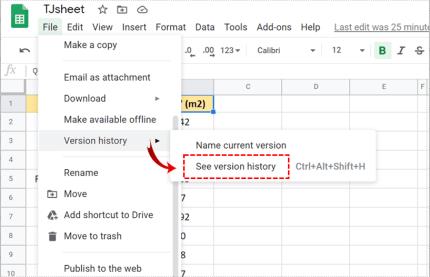
Va fi o bară în partea dreaptă a foii care arată numele editorilor în diferite culori. Acum, toate modificările noi vor fi evidențiate într-o culoare reprezentând persoana care a făcut modificările.
Urmăriți modificările cu Sheetgo
Există un supliment numit Sheetgo care vă permite să urmăriți cu ușurință modificările din Foile de calcul Google și să aveți datele importate automat în fiecare zi. Mai întâi, va trebui să instalați suplimentul . Apoi ar trebui să deschideți foaia în care doriți să urmăriți modificările zilnice și cea cu datele necesare. Iată cum să începeți să utilizați suplimentul:
- Navigați la „Suplimente”.
- Din meniul drop-down, selectați „Sheetgo” și apoi „Start”.
- O bară se va deschide automat în partea dreaptă a foii.
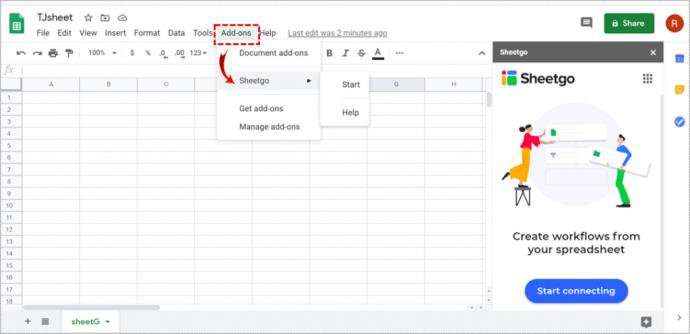
Acum că ați făcut asta, să vedem cum să importați date din foaia curentă în cea în care doriți să urmăriți modificările.
- Navigați la foaia în care doriți să fie importate datele.
- Faceți clic pe butonul „Începe conectarea” și apoi pe „Importați date”.
- Veți putea vedea diferite foi, așa că selectați-o pe cea de care aveți nevoie.
- După ce faceți clic pe el, veți vedea opțiunea „Setări”.
- Extindeți fila „Setări” și veți vedea diferite opțiuni.
Odată ce efectuați acești pași, va trebui, de asemenea, să activați „Adăugați date” pentru a finaliza procesul. Procedând astfel, suplimentul adaugă automat datele sub datele importate anterior. De asemenea, ar trebui să bifați „Activați formatarea transferului”, astfel încât ambele foi să arate la fel.
Puteți alege să denumiți conexiunea pentru referințe viitoare. În secțiunea „Actualizare automată”, puteți decide cât de des și la ce oră doriți să aibă loc importul de date. Activarea acestei opțiuni și selectarea frecvenței importurilor de date vă permite să obțineți actualizări zilnice ale modificărilor.
În cele din urmă, faceți clic pe „Finish” pentru a finaliza procesul. Noile date vor fi acum adăugate zilnic sub cele existente. În fiecare zi în care deschideți foaia, veți primi informații noi, permițându-vă să urmăriți modificările.
Acest supliment este util, deoarece necesită o singură conexiune. Odată ce reușiți, veți putea ține pasul cu modificările din Foile de calcul Google automat și zilnic.
Notă: puteți decide să dezactivați „Actualizare automată” sau să modificați cât de des doriți să fie importate datele. Consultați secțiunea de mai sus dacă doriți să faceți asta.
Urmăriți modificările activând „Formatarea condiționată”
O reprezentare vizuală a modificărilor poate fi o modalitate foarte simplă de a urmări toate editările. Există o opțiune în Foi de calcul Google pentru a face acest lucru - trebuie doar să o activați. Iată cum o poți face:
- Selectați toate datele (celulele) în care doriți să utilizați formatarea condiționată.
- Navigați la „Format” și găsiți „Formatare condiționată”.
- În meniul drop-down, sub „Reguli de format”, veți vedea „Reguli de format dacă...”.
- Aici va trebui să selectați „Nu este gol”.
- Apoi, sub „Stil de formatare” puteți alege culoarea de fundal sau fontul literelor.
- Faceți clic pe „Terminat”.
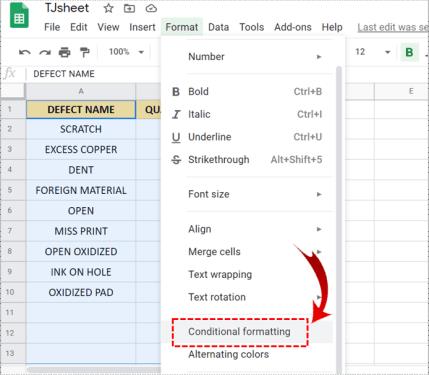
Să presupunem că alegeți albastru ca culoare de fundal. Dacă o persoană introduce date sau face modificări în celulele formatate, celula în care face acest lucru devine albastră. Simplu ca asta!
Urmăriți modificările activând „Istoricul celulelor”
Dacă doriți să urmăriți modificările efectuate într-o singură celulă, o puteți face activând noua opțiune „Istoric celule”. Acest lucru vă permite să vedeți numele colaboratorului care a făcut modificarea și marca temporală a modificării. Iată cum să o faci:
- Faceți clic dreapta pe celulă și faceți clic pe „Afișează istoricul editărilor”.
- Veți vedea săgețile pe care le puteți muta de la stânga la dreapta pentru a vedea editările.
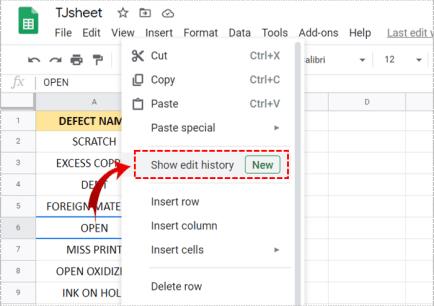
Felicitări!
Acum nu veți avea nicio problemă să activați urmărirea modificărilor în Foi de calcul Google. Există diverse metode de a face acest lucru. Puteți activa „Reguli de notificare”, „Istoricul versiunilor”, „Formatare condiționată”, „Istoricul celulelor” sau puteți obține un supliment precum Sheetgo.
Ați încercat vreuna dintre metodele înainte? Care este cel mai bine pentru tine? Anunțați-ne în comentariile de mai jos.